1、桌面右下角找到并使用鼠标右键点击以下箭头所指的图标:
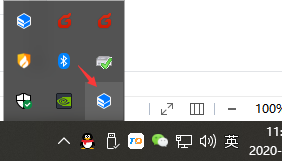
2、点击“设置”菜单项:
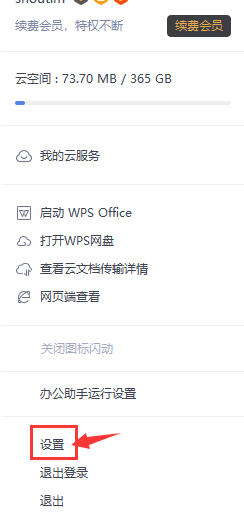
3、点击“WPS网盘”,随后在右方找到“在‘我的电脑’显示WPS网盘入口”,把这个选项设置为关闭状态。

做好以上设置之后,再打开一下“我的电脑”(“计算机”、“此电脑”),就会发现WPS网盘图标已经被关闭。
1、桌面右下角找到并使用鼠标右键点击以下箭头所指的图标:
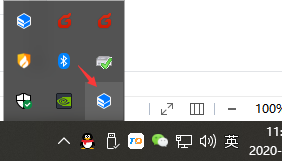
2、点击“设置”菜单项:
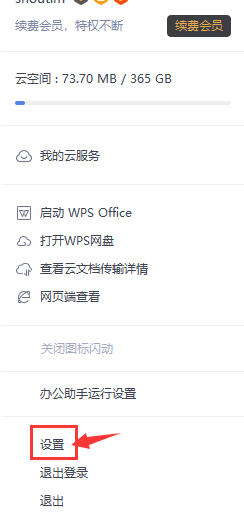
3、点击“WPS网盘”,随后在右方找到“在‘我的电脑’显示WPS网盘入口”,把这个选项设置为关闭状态。

做好以上设置之后,再打开一下“我的电脑”(“计算机”、“此电脑”),就会发现WPS网盘图标已经被关闭。